IPHLPAPI.DLL ontbrekende fout of compatibiliteitsproblemen oplossen [opgelost]
![IPHLPAPI.DLL ontbrekende fout of compatibiliteitsproblemen oplossen [opgelost]](https://cdn.thewindowsclub.blog/wp-content/uploads/2024/11/iphlpapi-dll-1-640x375.webp)
Het bestand IPHLPAPI.DLL, gemaakt door Microsoft als onderdeel van de IP Helper API, speelt een belangrijke rol in de functionaliteit van Windows, met name met betrekking tot netwerkbewerkingen. Het wordt gebruikt door talloze softwaretoepassingen en games.
Wanneer het IPHLPAPI.DLL-bestand ontbreekt of niet compatibel is, kunnen verschillende toepassingen, waaronder populaire games zoals PAYDAY 2, Age of Empires, Apex Legends en Geometry Dash, niet starten en foutmeldingen genereren. Als een getroffen toepassing is ingesteld om automatisch te starten bij het opstarten, kunt u deze fout direct na het opstarten van uw computer tegenkomen.
Voordat u problemen gaat oplossen, kunt u overwegen om uw computer opnieuw op te starten, alle openstaande Windows-updates te installeren, onbetrouwbare antivirussoftware van derden uit te schakelen en alle recent geïnstalleerde programma’s te verwijderen. Voor veel gebruikers zullen deze stappen het probleem oplossen!
Hoe een ontbrekend IPHLPAPI.DLL-bestand aan te pakken
1. Verkrijg handmatig een kopie van IPHLPAPI.DLL
Een eenvoudige oplossing voor de IPHLPAPI.DLL-bestand niet gevonden-fout is het verkrijgen van een nieuwe kopie van de DLL van een andere computer die op dezelfde versie en architectuur (32-bits of 64-bits) van Windows draait. U kunt het IPHLPAPI.DLL-bestand doorgaans vinden in een van de volgende mappen: C:\Windows\System32of C:\Windows\SysWOW64.
Om dit te doen, sluit u een USB-stick aan op een werkende pc, navigeert u naar de map System32 of SysWOW64, kopieert u de DLL naar de flashdrive, sluit u de USB aan op de problematische pc en plaatst u het bestand IPHLPAPI.DLL in de juiste directory. Start hierna uw computer opnieuw op om de wijzigingen door te voeren.
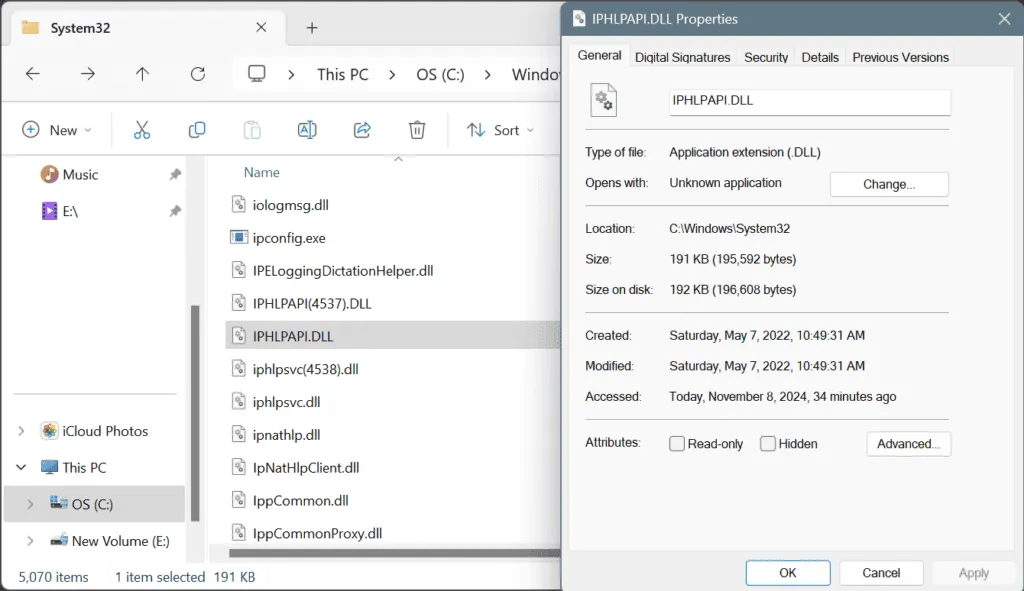
Als het ontbrekende DLL-probleem verband houdt met een specifieke toepassing of game, moet u de DLL mogelijk ook kopiëren naar de map van de overeenkomstige toepassing. Deze map vindt u op een van de volgende paden: C:\Program Filesof C:\Program Files (x86).
2. Herstel beschadigde systeembestanden
- Druk op Windows + S om de zoekfunctie te openen, typ Opdrachtprompt en selecteer Als administrator uitvoeren.
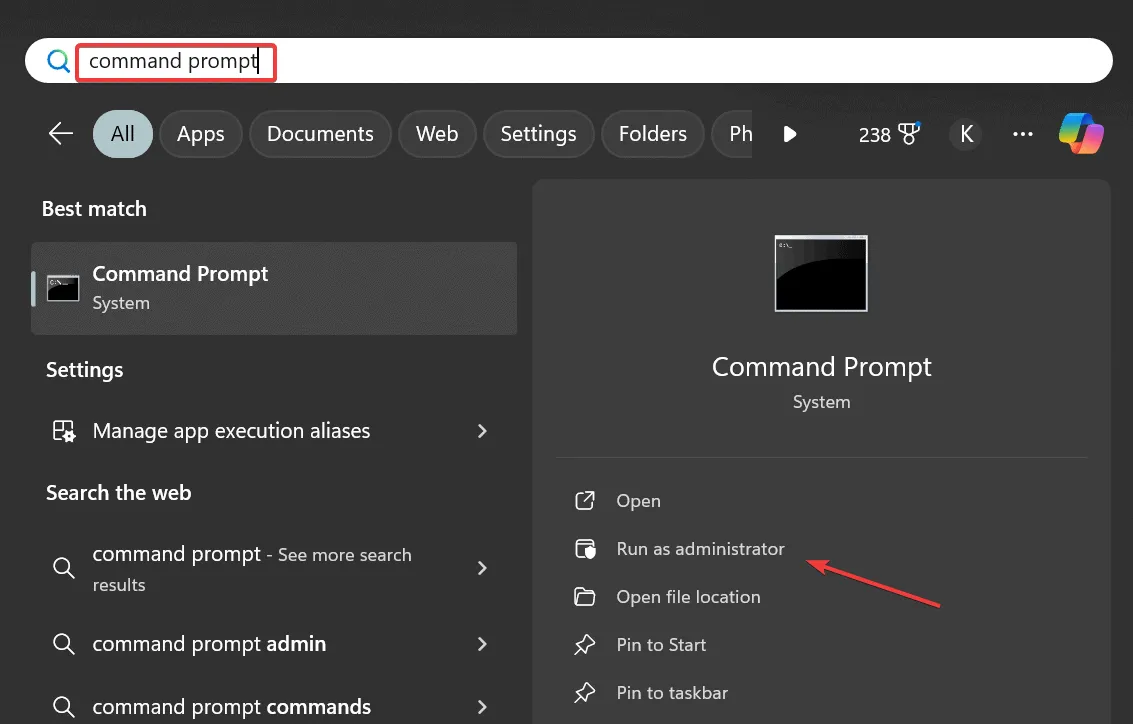
- Klik op Ja in de prompt Gebruikersaccountbeheer.
- Voer de volgende opdrachten één voor één in, waarbij u Enterna elke opdracht op drukt:
DISM /Online /Cleanup-Image /CheckHealth,DISM /Online /Cleanup-Image /ScanHealth,DISM /Online /Cleanup-Image /RestoreHealth. - Start vervolgens de SFC-scan met de opdracht:
sfc /scannow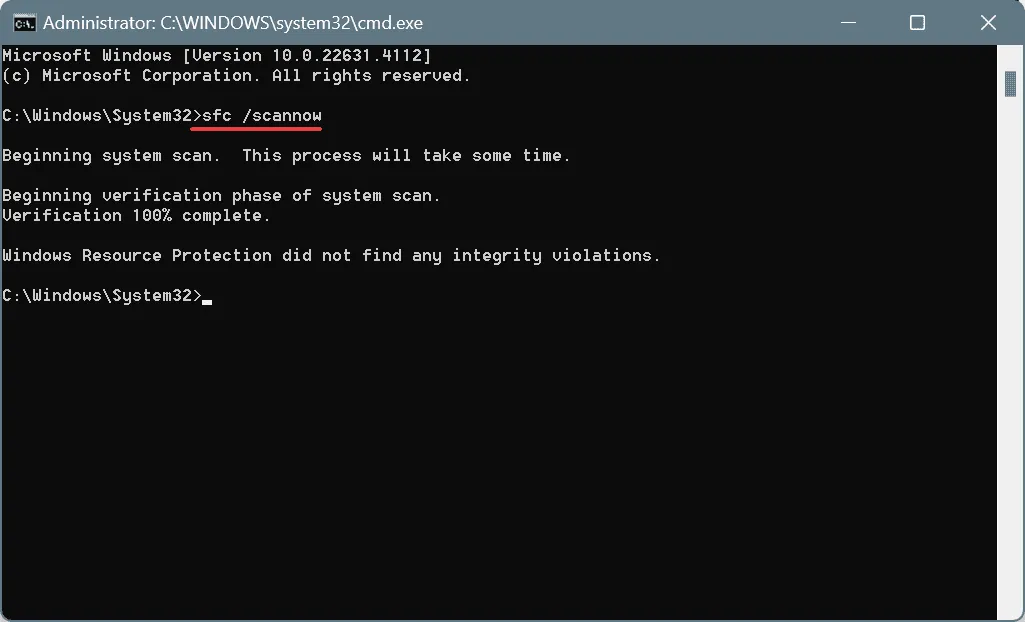
- Start ten slotte uw computer opnieuw op en controleer of het scanproces het bestand IPHLPAPI.DLL heeft hersteld.
Omdat IPHLPAPI.DLL een systeembestand is, kunnen de DISM- (Deployment Image Servicing and Management) en SFC-scans (System File Checker) beschadigde versies vervangen door gezonde kopieën die op uw apparaat zijn opgeslagen.
3. Installeer de Visual C++ Redistributables
- Bezoek de officiële site van Microsoft om de nieuwste Visual C++ Redistributables te downloaden . Houd er rekening mee dat als u 32-bits Windows gebruikt, u de x86-versie nodig hebt, terwijl 64-bitsgebruikers zowel x64- als x86-pakketten moeten downloaden.
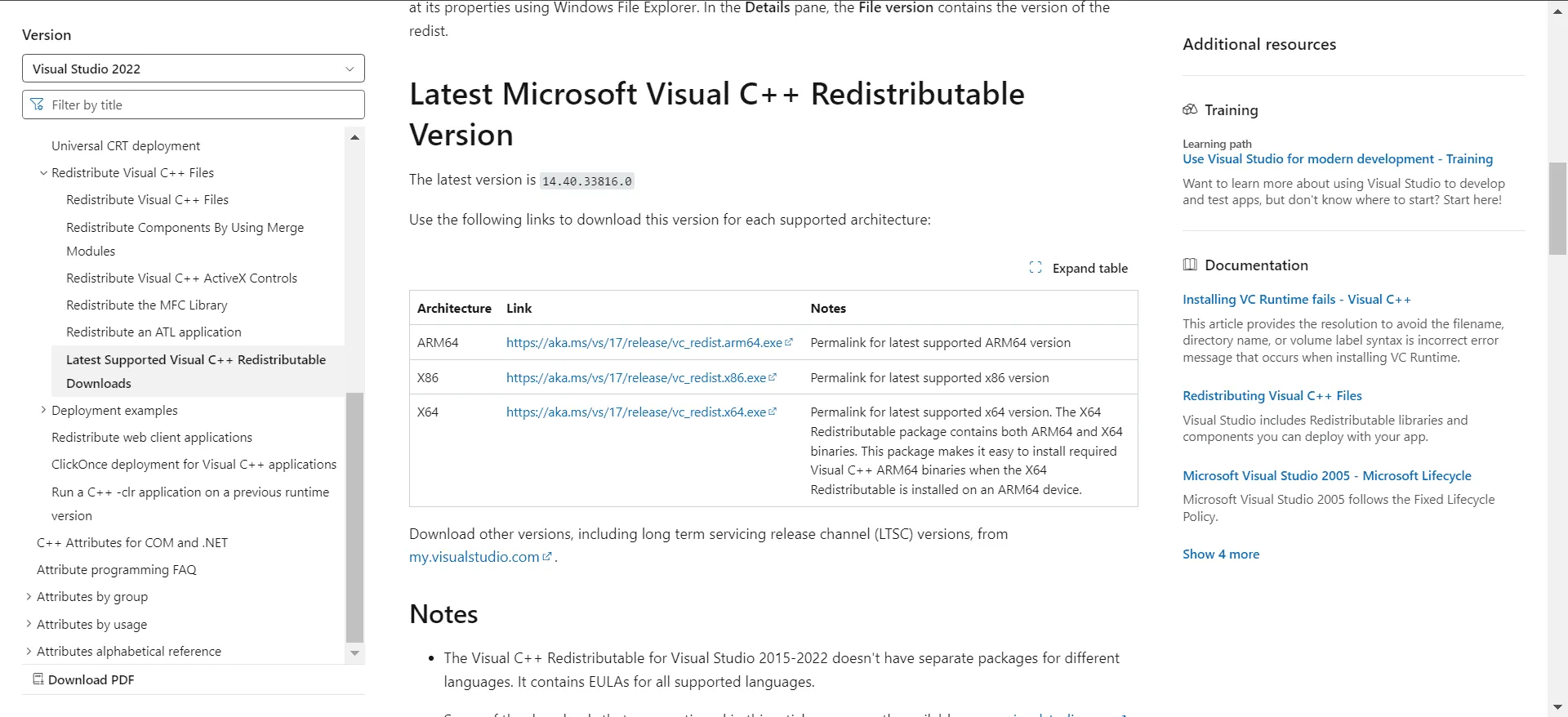
- Voer het gedownloade installatieprogramma uit en volg de aanwijzingen om de installatie te voltooien.
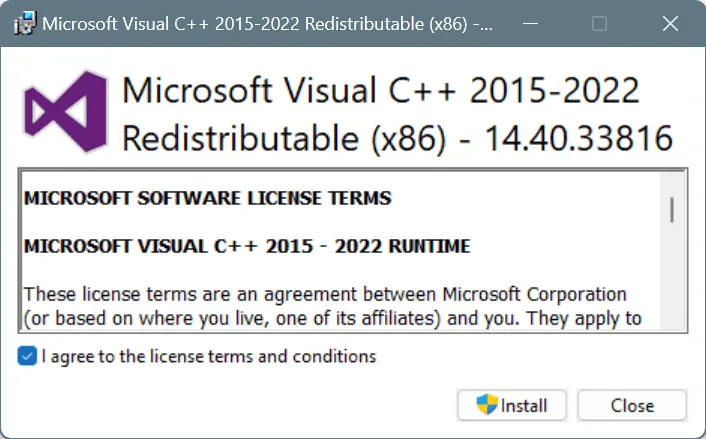
- Start uw computer opnieuw op en controleer of de IPHLPAPI.DLL-fout is opgelost.
4. Installeer de getroffen applicatie opnieuw
- Druk op Windows+ Rom het dialoogvenster Uitvoeren te openen, typ appwiz.cpl en druk op Enter.
- Zoek de problematische applicatie of game in de lijst, selecteer deze en klik op Verwijderen .
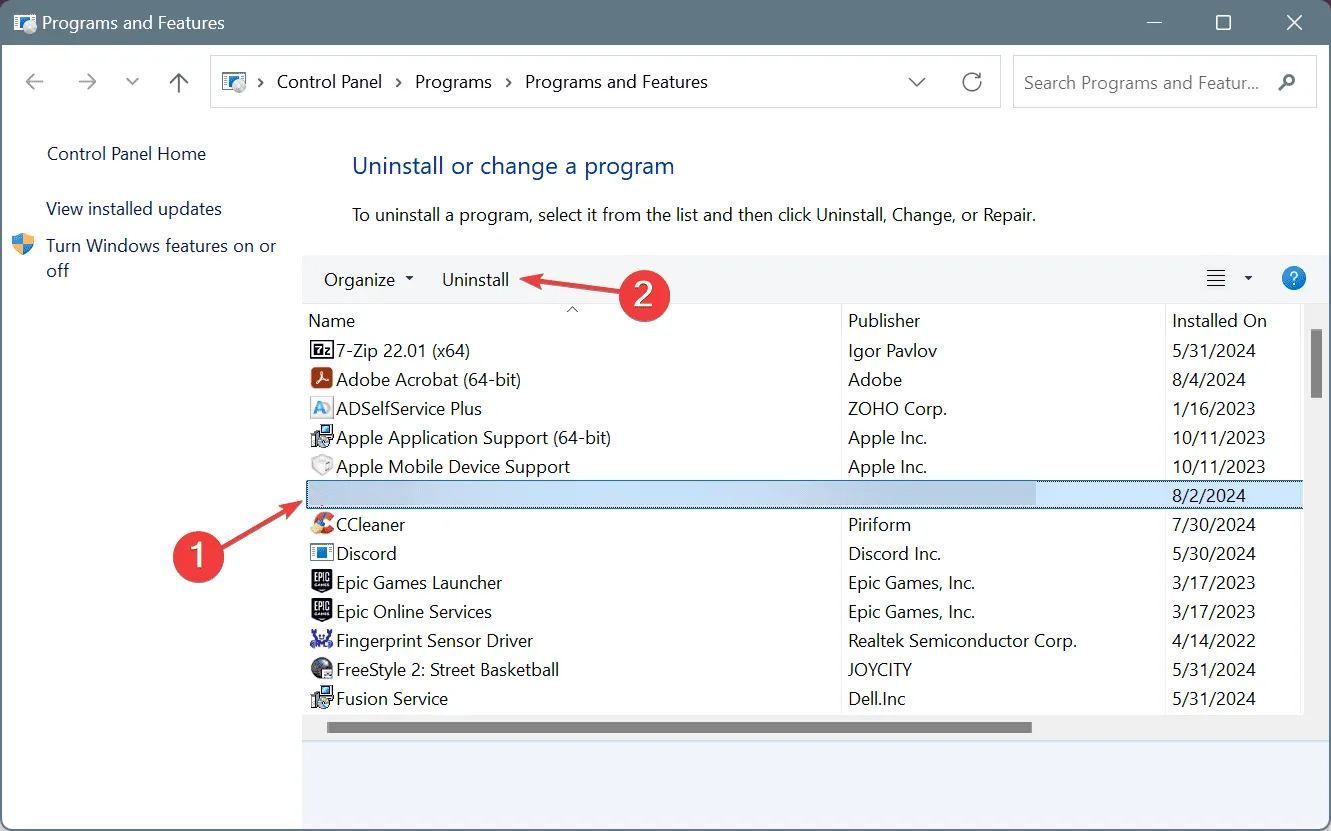
- Volg de instructies op het scherm om de verwijdering te voltooien en start uw pc vervolgens opnieuw op.
- Installeer daarna de applicatie opnieuw vanaf een geverifieerde bron.
Als de game mods heeft, zorg er dan voor dat u deze ook opnieuw installeert om mogelijke incompatibiliteiten als gevolg van het ontbrekende IPHLPAPI.DLL-bestand te elimineren.
Bovendien, als een standaard de-installatie het probleem niet oplost, kunnen er resterende applicatiebestanden of registervermeldingen zijn die conflicten veroorzaken. Overweeg in dit geval om een betrouwbare de-installatiesoftware te gebruiken om alle sporen van de applicatie grondig te verwijderen.
5. Verwijder het IPHLPAPI.DLL-bestand
Verrassend genoeg ontdekte ongeveer 40% van de gebruikers dat het simpelweg verwijderen van het bestand IPHLPAPI.DLL uit de bijbehorende applicatiemap hun DLL-gerelateerde problemen oploste. U kunt deze map vinden in C:\Program Filesof C:\Program Files (x86).
In plaats van de DLL direct te verwijderen, is het echter raadzaam om het bestand eerst naar een andere map te verplaatsen. Als het probleem daarna is opgelost, kunt u het daar laten staan. Als dat niet het geval is, zet u het bestand terug op de oorspronkelijke locatie en probeert u andere methoden voor probleemoplossing.
6. Voer een malwarescan uit
- Druk op Windows+ Som de zoekfunctie te openen, typ Windows-beveiliging en selecteer de juiste invoer.
- Selecteer Virus- en bedreigingsbeveiliging .
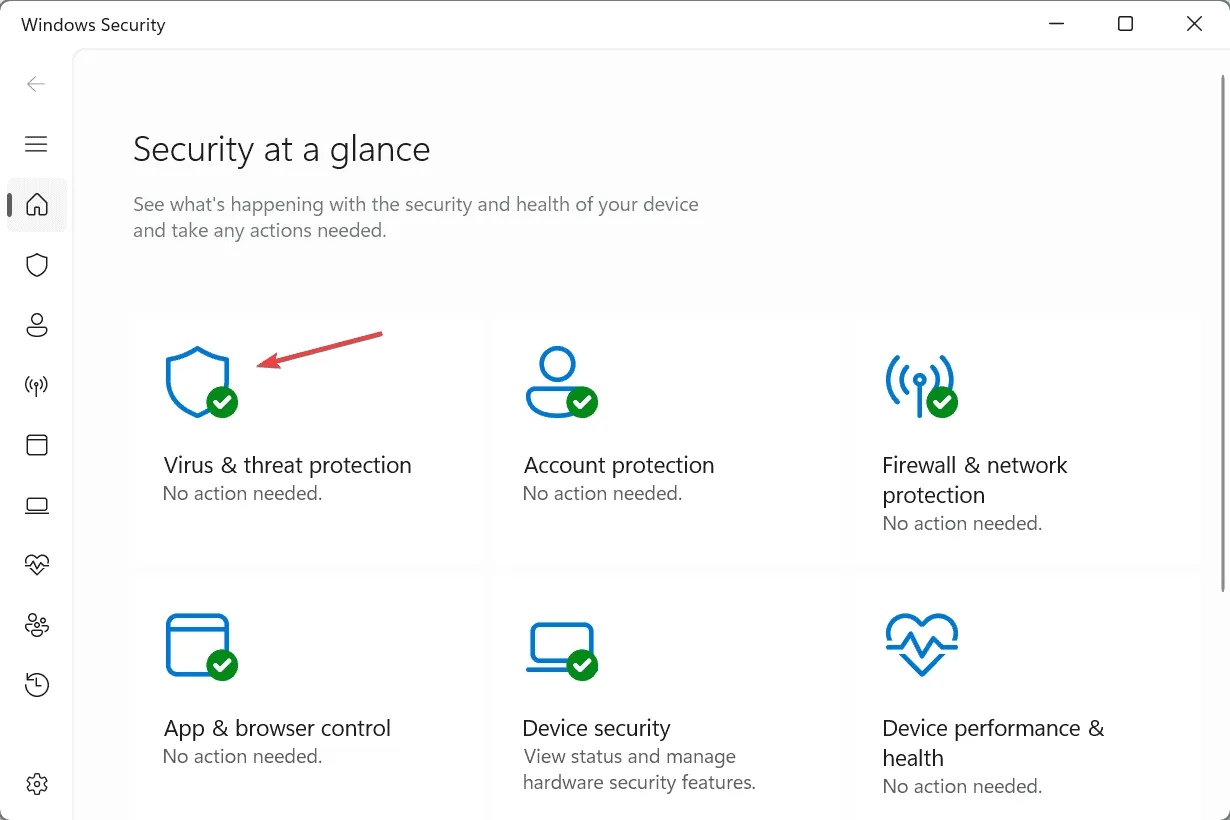
- Klik op Scanopties .
- Kies de optie Volledige scan en klik op Nu scannen.
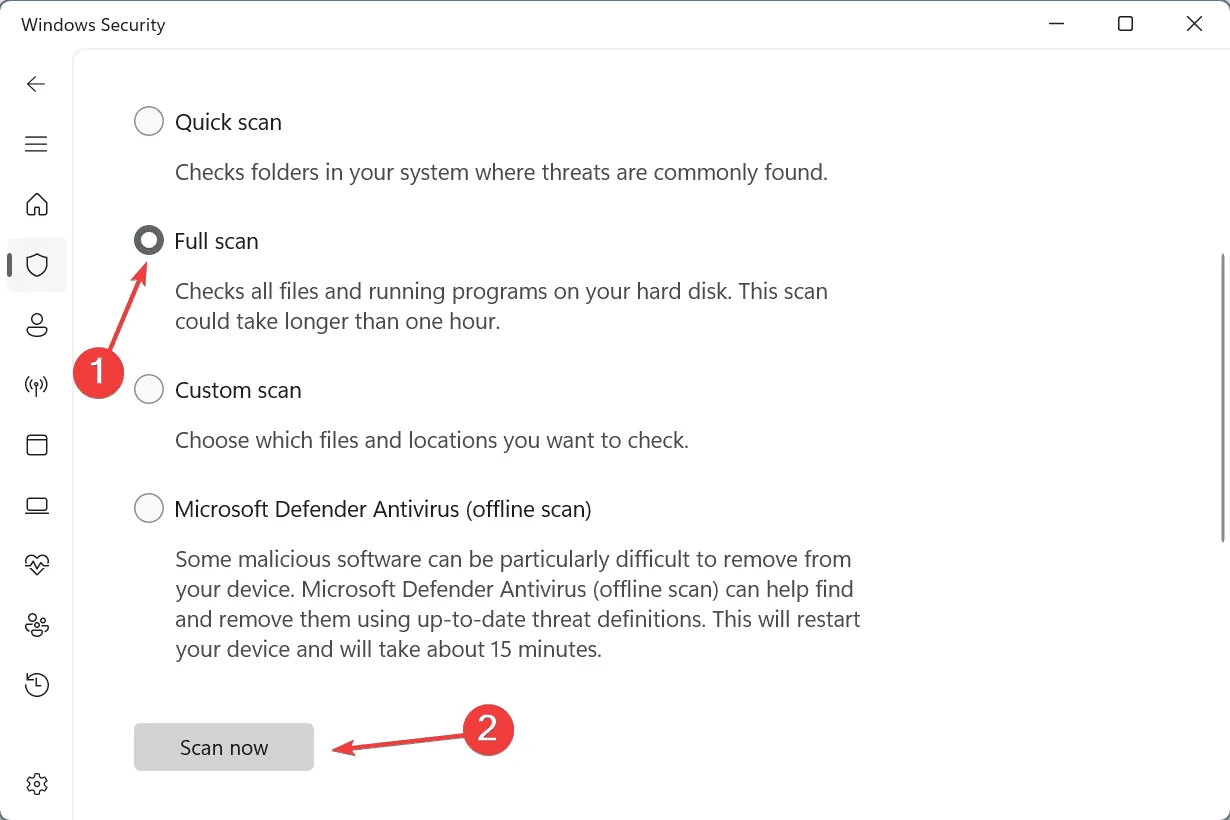
- Laat de malwarescan uitvoeren. Dit kan 15 tot 30 minuten duren.
7. Voer een in-place upgrade uit
- Ga naar de officiële downloadpagina van Microsoft , selecteer uw Windows-editie en -taal en download het ISO-bestand voor Windows 11 .
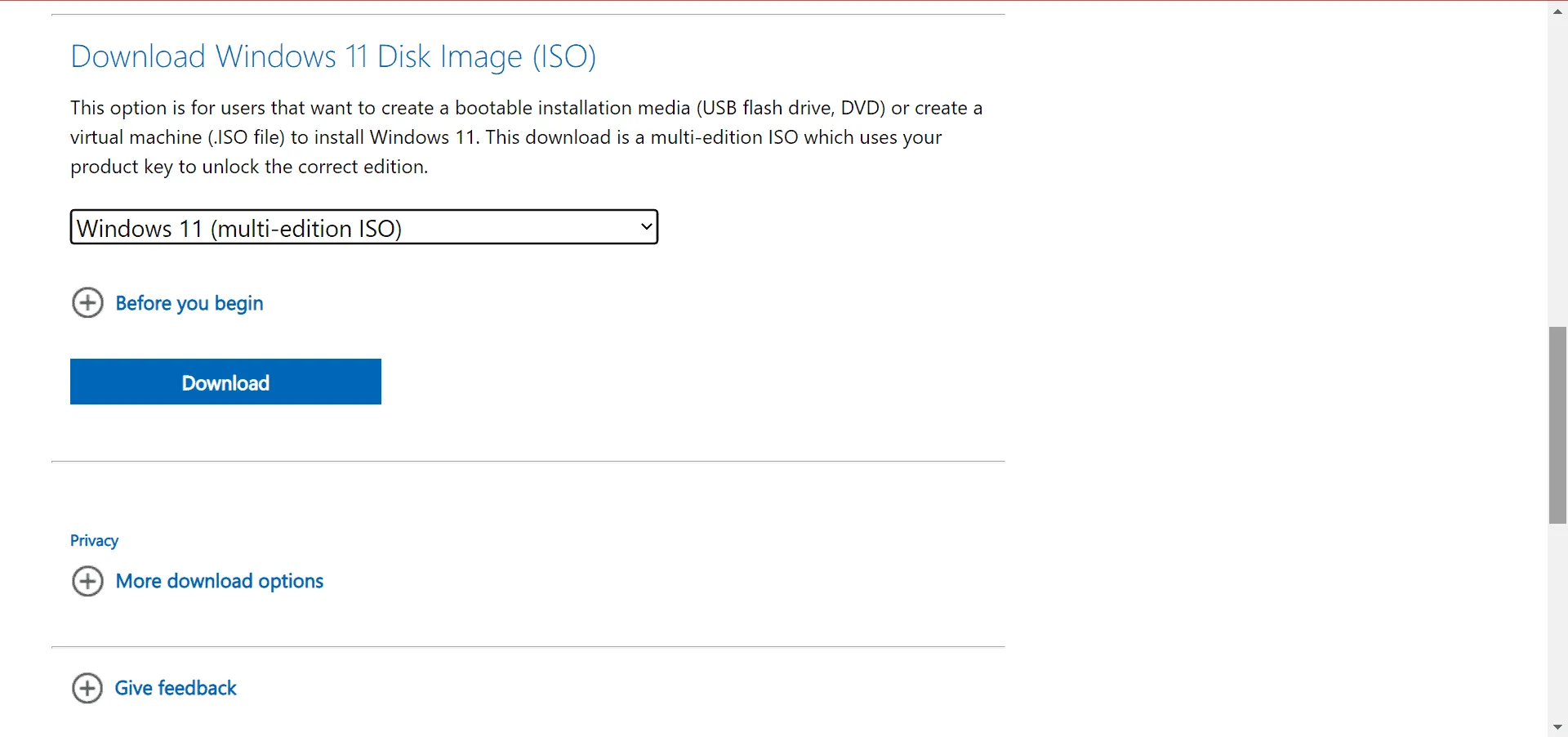
- Dubbelklik op het ISO-bestand en selecteer Openen wanneer daarom wordt gevraagd.
- Voer het bestand setup.exe uit .
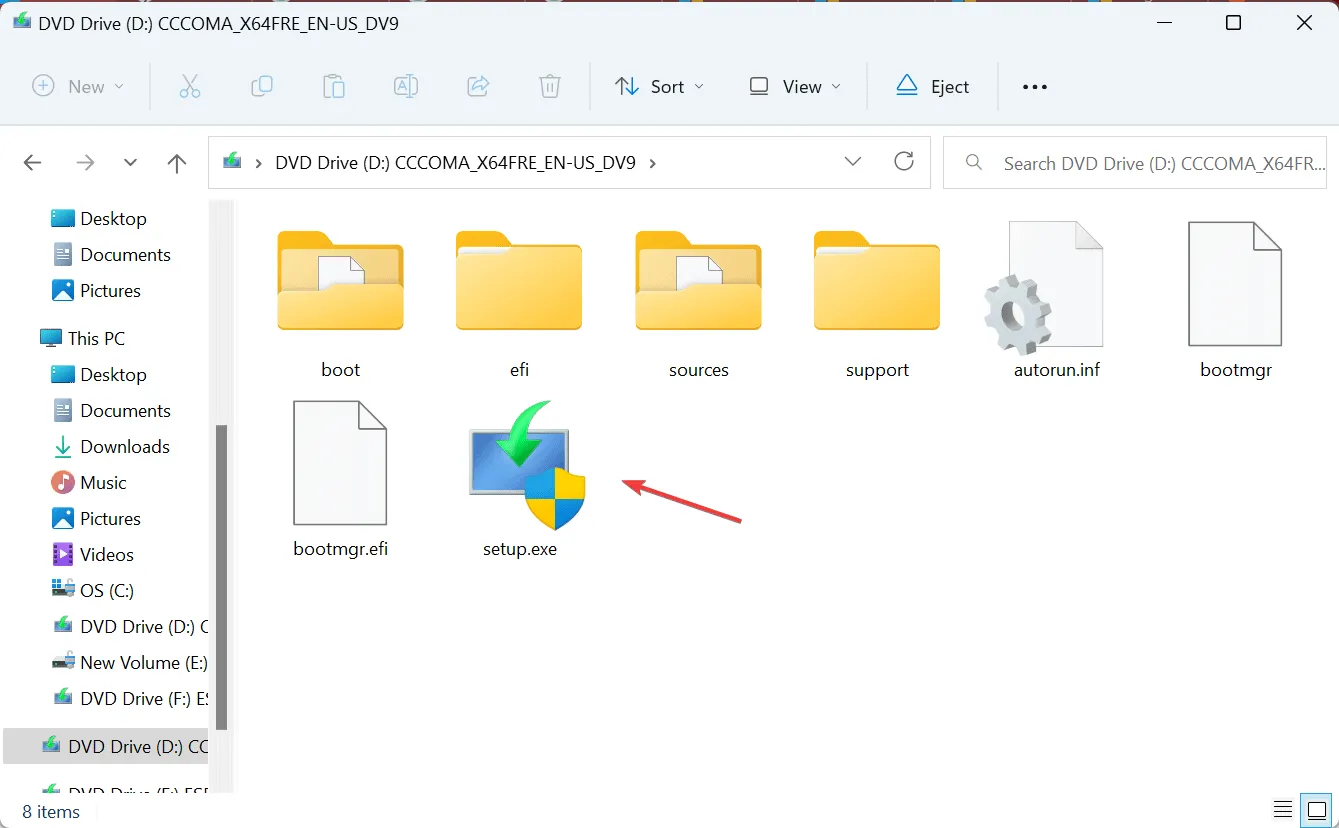
- Klik op Ja in het dialoogvenster Gebruikersaccountbeheer.
- Ga verder door op Volgende te klikken .
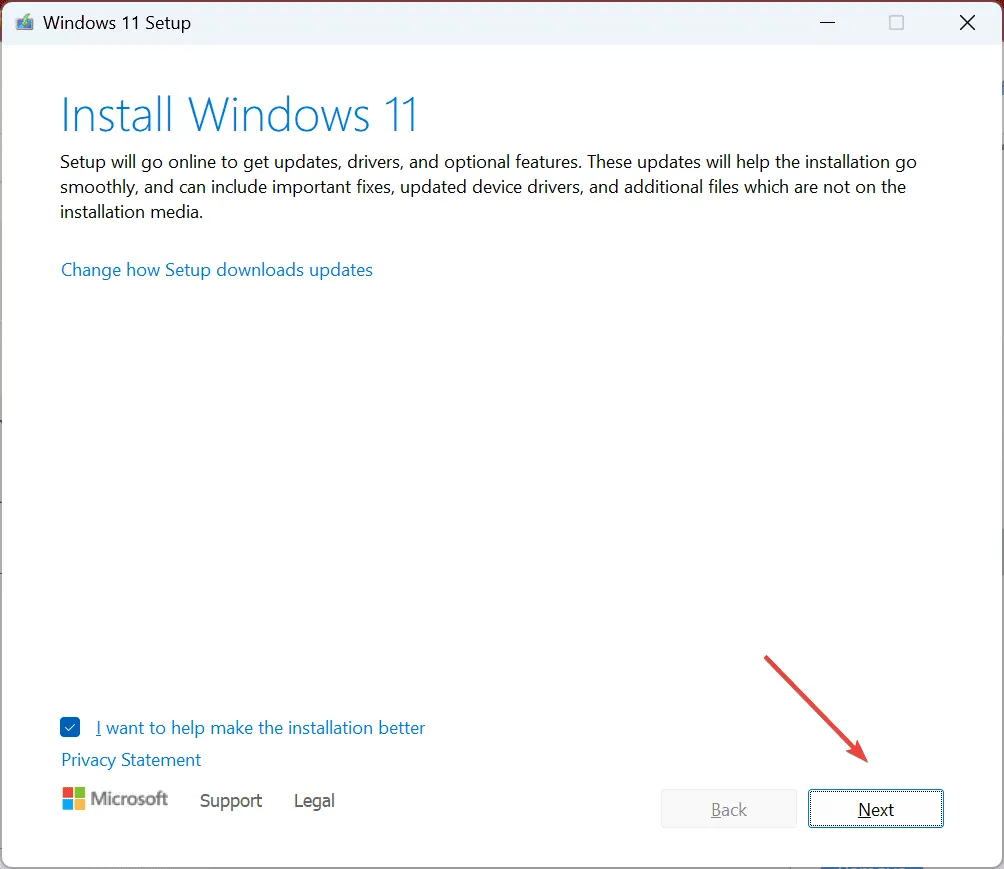
- Lees de licentieovereenkomst van Microsoft en klik op Accepteren .
- Zorg ervoor dat de optie ‘Persoonlijke bestanden en apps behouden’ is geselecteerd, klik op Installeren en wacht tot het proces is voltooid.
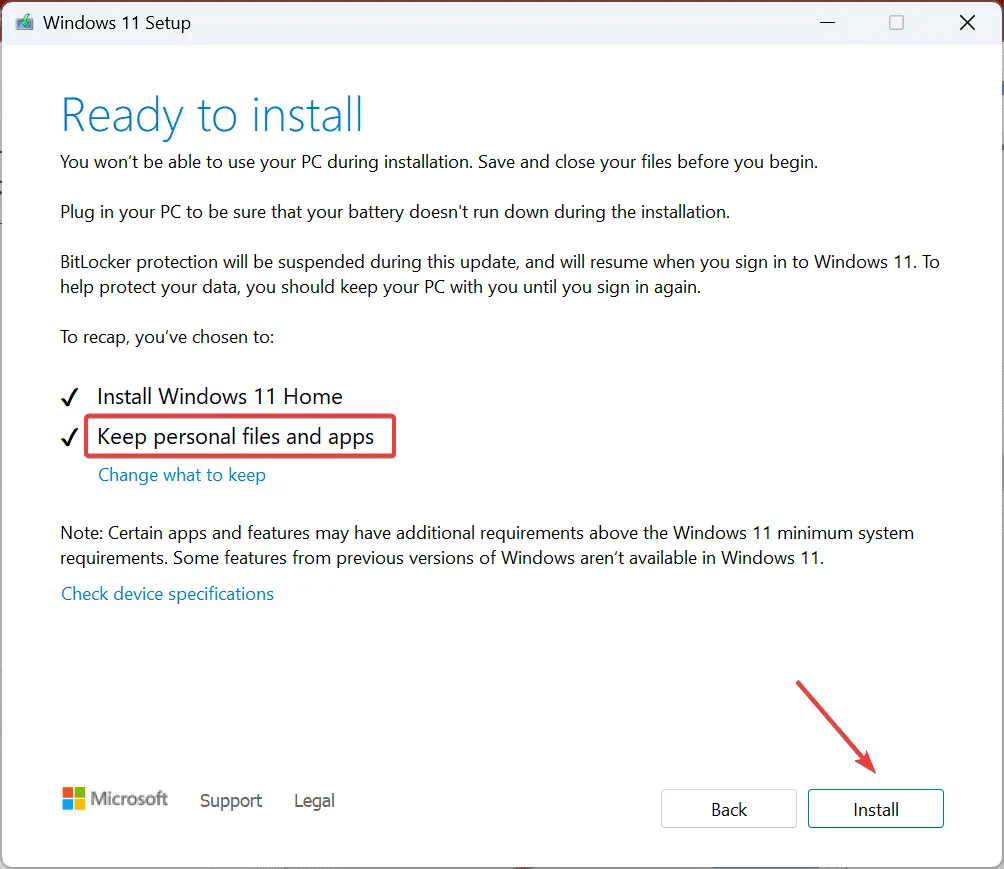
Omdat de DLL een integraal onderdeel is van Windows, zal het uitvoeren van een in-place upgrade het ontbrekende IPHLPAPI.DLL-bestand terugzetten of downloaden naar uw systeem. Deze methode verbetert ook de algehele prestaties van uw computer en versnelt Windows.
Als u vragen heeft of aanvullende oplossingen met onze community wilt delen, kunt u hieronder een reactie achterlaten.



Geef een reactie